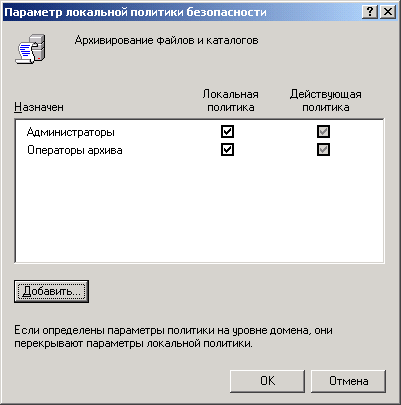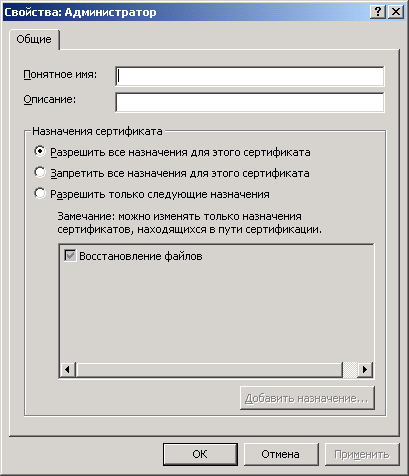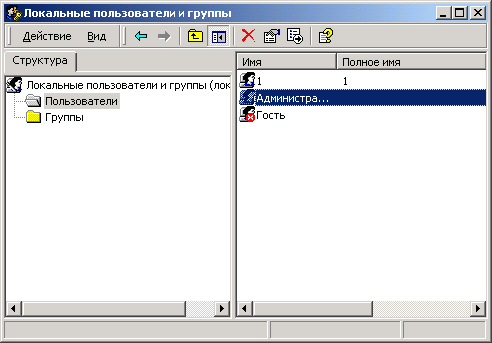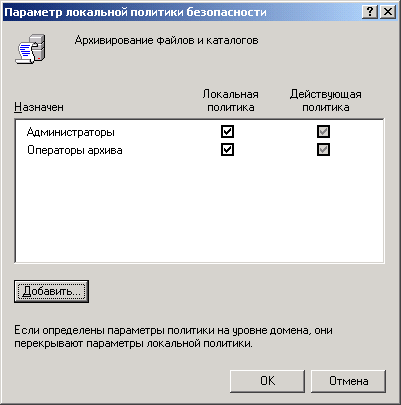6. Назначение разрешений для файлов
Для назначения пользователю или группе разрешения на доступ к определенному файлу:
| 1. | Укажите файл мышью и нажмите правую кнопку. Выберите команду Свойства (Properties) контекстного меню. В появившемся окне свойств файла перейдите на вкладку Безопасность (Security) (рис. 7.1).
|
||
| 2. | В группе Имя (Name) показан список пользователей и групп, которым уже предоставлены разрешения Для данного файла. Для того чтобы добавить или удалить пользователей или группы, нажмите кнопку Добавить (Add) или Удалить (Remove). При добавлении пользователей появится окно диалога Выбор: Пользователи, Компьютеры, или Группы (Select Users, Computers, or Groups) (рис. 7.2). | ||
| 3. | Выделите нужный объект в группе Имя и нажмите кнопки Добавить (Add) и ОК, чтобы вернуться на вкладку Безопасность. | ||
| 4. | В группе Разрешения (Permissions) можно назначить или запретить стандартные разрешения для файлов — Полный доступ (Full Control), Изменить (Modify), Чтение и выполнение (Read&Execute), Чтение (Read) и Запись (Write). Для получения разрешения или отказа в разрешении служат флажки Разрешить (Allow) и Запретить (Deny). На вкладке также присутствуют кнопка Дополнительно (Advanced) и флажок Переносить наследуемые от родительского объекта разрешения на этот объект (Allow inheritable permissions from parent to propagate to this object). |
|
Рис. 7.2. Окно диалога Выбор: Пользователи, Компьютеры, или Группы (Select Users, Computers, or Groups)
|
|
Примечание |
|
Каждое из перечисленных выше стандартных разрешений состоит из набора более специальных (особых) разрешений, задающих возможность выполнения того или иного конкретного действия с файлами или каталогами. В табл. 7.7 показано соответствие стандартных и специальных разрешений. Более детально специальные разрешения рассмотрены ниже.
Таблица 7.7. Соответствие стандартных и специальных разрешений для файлов
| Специальные разрешения |
Стандартные разрешения
|
||||
| Полный доступ | Изменить | Чтение и выполнение | Чтение | Запись | |
| Обзор папок/ Выполнение файлов |
X
|
X
|
X
|
|
|
| Содержание папок/ Чтение данных |
X
|
X
|
X
|
X
|
|
| Чтение атрибутов |
X
|
X
|
X
|
X
|
|
| Чтение дополнительных атрибутов |
X
|
X
|
X
|
X
|
|
| Создание файлов/ Запись данных |
X
|
X
|
|
|
X
|
| Создание папок/ Дозапись данных |
X
|
X
|
|
|
X
|
| Запись атрибутов |
X
|
X
|
|
|
х
|
| Запись дополнительных атрибутов |
X
|
X
|
|
|
X
|
| Удаление подпапок и файлов |
X
|
|
|
|
|
| Удаление |
X
|
X
|
|
|
|
| Чтение разрешений |
X
|
X
|
X
|
|
X
|
| Смена разрешений |
X
|
|
|
|
|
| Смена владельца |
X
|
|
|
|
|
| Синхронизация |
X
|
X
|
X
|
|
X
|
|
Рис. 7.3. Окно Параметры локальной политики безопасности
|
Для более тонкой настройки доступа к файлу:
| 1. | Нажмите кнопку Дополнительно. Появится окно диалога Параметры управления доступом (Access Control Settings), на вкладке Разрешения которого будет отображен список управления доступом для данного файла (рис. 7.3) с именами пользователей или групп, которым предоставлены разрешения для данного объекта и сами эти разрешения. |
| 2. | Чтобы отредактировать строку в окне Параметры управления доступом, сделайте на ней двойной щелчок, либо нажмите кнопку Показать/Изменить (View/Edit). Появится окно Элемент разрешения (Permissions Entry), где можно предоставить одно или несколько специальных разрешений для файла (или отказать в разрешении), не объединенных в стандартное разрешение (табл. 7.8). |
Таблица 7.8. Специальные разрешения
|
Специальное разрешение |
Описание |
|
Обзор папок/ Выполнение файлов (Traverse Folder/Execute File) |
Разрешение Обзор папок определяет возможность перемещения по каталогам файловой системы вне зависимости от того, имеет или не имеет пользователь разрешения для пересекаемых в процессе перемещения каталогов. На работу этого разрешения влияет параметр групповых политик Обход перекрестной проверки (Bypass Traverse Checking). Разрешение Выполнение файлов определяет возможность исполнения программ |
|
Содержание папки/ Чтение данных (List Folder/Read Data) |
Разрешение Содержание папки определяет возможность просмотра имен файлов или подкаталогов данного каталога (относится только к каталогу). Разрешение Чтение данных определяет возможность просмотра данных файла |
|
Чтение атрибутов (Read Attributes) |
Определяет возможность просмотра атрибутов файла или каталога. Сами атрибуты определяются операционной системой Windows 2000 |
|
Чтение дополнительных атрибутов (Read Extended Attributes) |
Определяет возможность просмотра дополнительных атрибутов файла или каталога. Сами дополнительные атрибуты определяются операционной системой |
|
Создание файлов/Запись данных (Create Files/Write Data) |
Разрешение Создание файлов определяет возможность создания файлов внутри каталога (относится только к каталогам). Разрешение Запись данных определяет возможность изменения содержимого файлов или перезаписи существующих данных файла новой информацией (относится только к файлам) |
|
Создание папок/ Дозапись данных (Create Folders/Append Data) |
Разрешение Создание папок определяет возможность создавать подкаталоги внутри данного каталога (относится только к каталогам). Разрешение Дозапись данных определяет возможность присоединения новых данных к существующему файлу без изменения, уничтожения или перезаписи существующей информации (относится только к файлам) |
|
Запись атрибутов (Write Attributes) |
Определяет возможность изменения атрибутов файла или каталога. Атрибуты определяются операционной системой Windows 2000 |
|
Запись дополнительных атрибутов (Write Extended Attributes) |
Определяет возможность изменения дополнительных атрибутов файла или каталога. Дополнительные атрибуты определяются программой и могут быть ею |
|
Удаление подпапок и файлов (Delete Subfolders and Files) |
Определяет возможность удаления подкаталогов и файлов, находящихся в данном каталоге, даже в случае, если нет разрешения Удаление для подкаталогов и файлов |
|
Удаление (Delete) |
Определяет возможность удаления файла или каталога. Если вам отказано в разрешении Удаление для данного каталога или файла, вы все же можете удалить их, получив разрешение Удаление подпапок и файлов на родительский каталог |
|
Чтение разрешений (Read Permissions) |
Определяет возможность чтения таких разрешений для файлов и каталогов, как Полный доступ, Чтение и т. д. |
|
Смена разрешений (Change Permissions) |
Определяет возможность изменения таких разрешений для файлов и каталогов, как Полный доступ, Чтение и т. д. |
|
Смена владельца (Take Ownership) |
Определяет возможность вступления во владение данным файлом или каталогом. Владелец файла или каталога может всегда изменить разрешения к этому объекту, независимо от других разрешений |
|
Синхронизация (Synchronize)
|
Определяет возможность потоков переходить в состояние ожидания на обработчике данного файла или каталога и синхронизироваться с другими потоками, запрашивающими синхронизацию. Данное разрешение относится только к многопотоковым и многопроцессовым приложениям |
1.gif
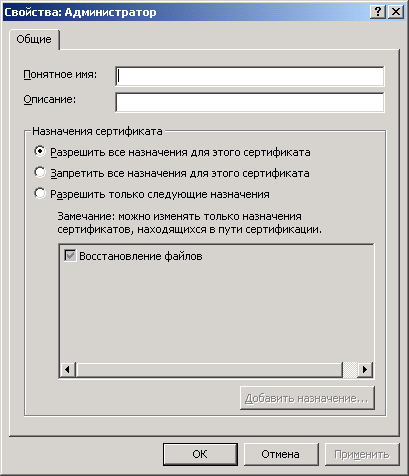
2.gif
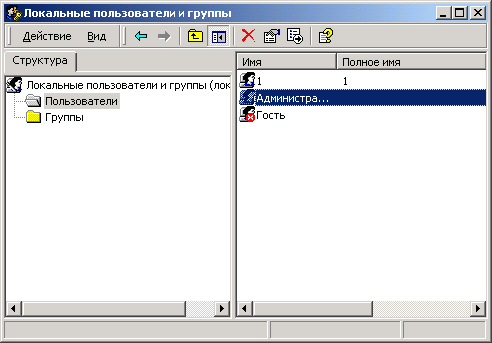
7.3.gif